Mẹo giảm giật lag khi xem livestream game trên Facebook
Tham khảo 1 số cách giảm giật lag khi xem livestream game trên Facebook thì hầu hết đều yêu cầu người dùng cài đặt ứng dụng, tiện ích hỗ trợ, tuy nhiên chỉ với một số thay đổi thiết lập trên hệ thống, bạn sẽ thoải mái xem người khác live Stream Facebook chơi game hay bán hàng online không lo giật lag.
Bài viết liên quan
- 11 Cách khắc phục lỗi Facebook không xem được video
- Cách bỏ chữ Trực tiếp, số lượng người xem trực tuyến trên Facebook
- Cách giảm giật, lag khi xem trực tiếp bóng đá trên VTC Now
- Cách phát trực tiếp game MineCraft trên Facebook
- Lỗi Livestream Facebook trên iPhone, iPad không có tiếng, mất tiếng
Nếu thường xuyên xem các streamer chơi game trên Facebook, chắc chắn không ít lần bạn phải trải qua cảm giác bực bội, khó chịu khi đang xem livestream nhưng lại bị gián đoạn hay nôm na là giật, lag. Tuy nhiên, giờ đây vấn đề này sẽ được giải quyết đơn giản bằng cách giảm giật lag khi xem livestream game thông qua tinh chỉnh thiết lập, đổi DNS 1.1.1.1 trên Windows.
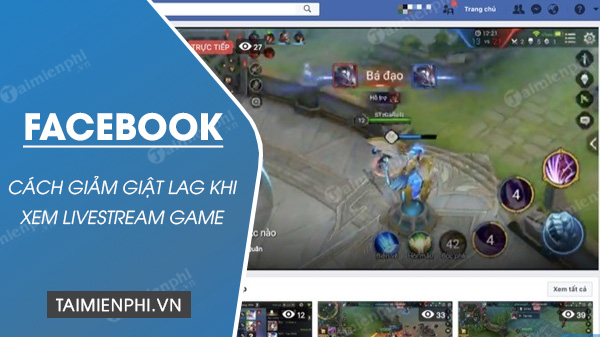
Cách chống lag giật khi stream trên Facebook
Cách giảm giật lag khi xem livestream game trên Facebook
Bước 1: Trên thiết bị bằng cách nhấn phím Windows trên màn hình, nhập từ khóa “Control Panel”. Mở Control Panel từ danh sách kết quả.
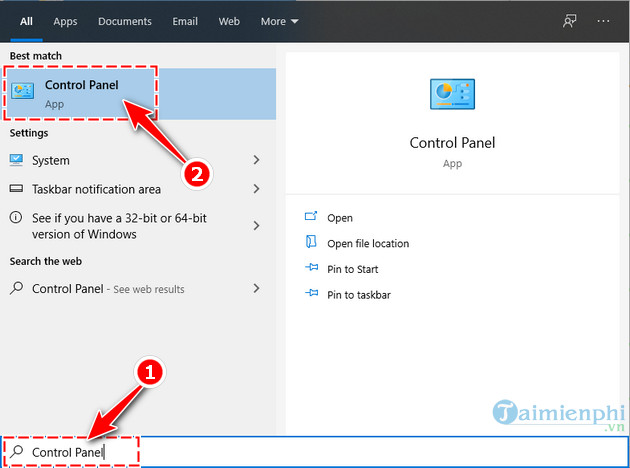
Bước 2: Trong cửa sổ làm việc của Control Panel , bạn tìm đến mục Network and Inernet và nhấn vào dòng View network status and task.

Bước 3: Hệ thống sẽ đưa bạn đến quản lý kết nối mạng. Tùy vào kết nối mạng dây và không dây mà bạn sử dụng, hãy nhấn vào tên kết nối trong mục Connections.Trong ví dụ, Taimienphi sử dụng máy tính bàn với kết nối mạng dây, tên kết nối hiển thị là Ethernet , với người dùng laptop, tên kết nối sẽ hiển thị là Wi-Fi kèm theo tên mạng.
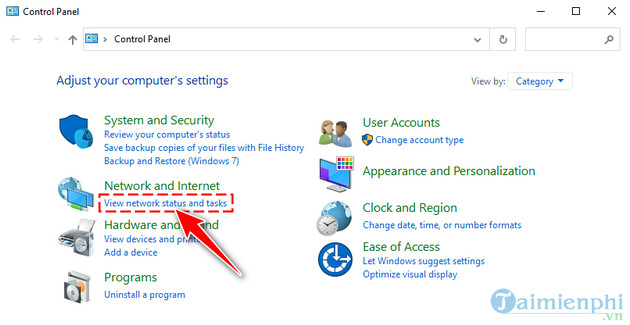
Bước 4: Trong phần thông tin kết nối mạng, bạn nhấn vào nút Properties.

Bước 5: Trong cửa sổ thuộc tính chi tiết của kết nối, tại thẻ Networking, bạn chú ý tới 2 thiết lập giao thức mạng là Internet Protocol Version 4 (TCP/IPv4) và Internet Protocol Version 6 (TCP/IPv6).Nhấn đúp vào giao thức mạng bạn đang sử dụng hoặc nhấn chuột trái vào giao thức mạng, rồi nhấn tiếp nút Properties.
Lưu ý:Hiện nay, đa phần ở Việt Nam vẫn thường sử dụng giao thức Internet Protocol Version 4 (TCP/IPv4).
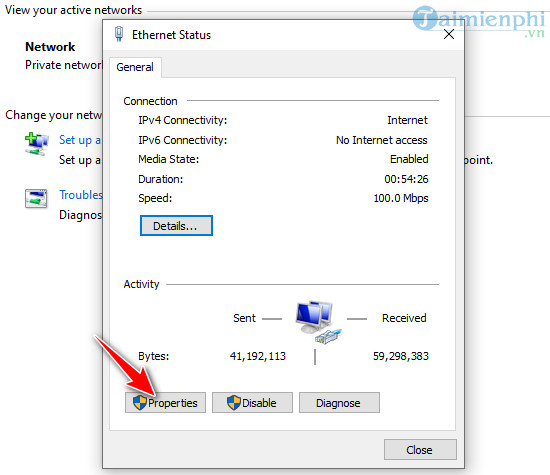
Bước 6: Ở bước này, chúng ta sẽ thực hiện đổi DNS 1.1.1.1 cho thiết bị. Trong hướng dẫn cách giảm giật lag khi xem livestream game này, Taimienphi sẽ thực hiện hướng dẫn bạn cách đổi DNS trên cả giao thức Internet Protocol Version 4 (TCP/IPv4) và Internet Protocol Version 6 (TCP/IPv6).– Với giao thức mạng Internet Protocol Version 4 (TCP/IPv4) Trong thẻ General, bạn chọn dòng Use the following DNS server addresses và nhập địa chỉ:+ Preferred DNS sever: 1.1.1.1+ Alternate DNS sever: 1.0.0.1
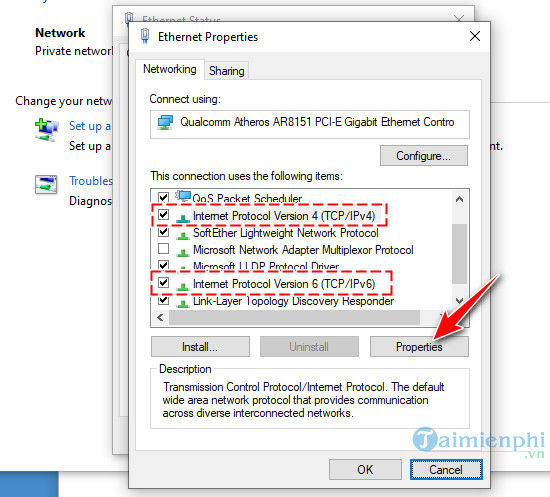
– Với giao thức mạng Internet Protocol Version 6 (TCP/IPv6)Chọn dòng Use the following DNS server addresses và nhập địa chỉ:+ Preferred DNS sever: 2606:4700:4700:1111+ Alternate DNS sever: 2606:4700:4700:1001
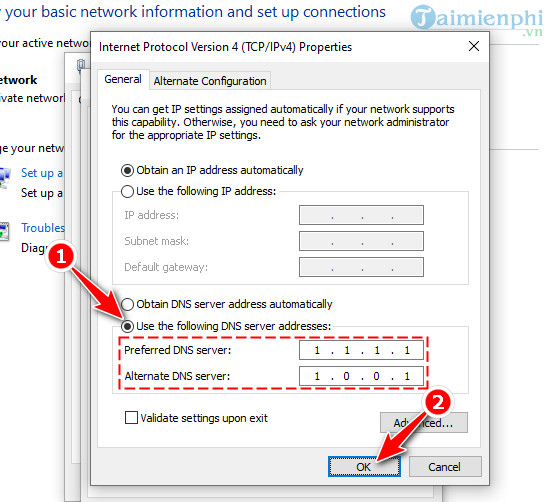
- Share CrocoBlock key trọn đời Download Crocoblock Free
- Cung cấp tài khoản nghe nhạc đỉnh cao Tidal Hifi – chất lượng âm thanh Master cho anh em mê nhạc.
- Thực hư việc đắp mặt nạ tinh trùng tốt cho da
- Download thư viện Photoshop cho phối cảnh kiến trúc miễn phí
- EXP là gì? Ý nghĩa EXP trong game và các lĩnh vực khác
- Yu-Gi-Oh! Duel Generation MOD APK OBB v121a (Free Shopping) Download
- Cách gửi file ghi âm qua Zalo trên iPhone, điện thoại Android – friend.com.vn
Bài viết cùng chủ đề:
-
8 cách làm wifi phát xa hơn và ổn định – TOTOLINK Việt Nam
-
Modem và Router khác gì nhau? – QuanTriMang.com
-
Top 11 game xây công viên vui, đẹp và hoành tráng nhất
-
Sử dụng IIS để tạo Server ảo cho Website ASP .NET – Phuong Duong' s Place
-
Cách chơi Truy Kích không giật lag, chơi Truy Kích mượt hơn
-
Số dư tối thiểu trong thẻ ATM Vietcombank là bao nhiêu?
-
Realtek PCIe GBE Family Controller là gì? Cách khắc phục Realtek PCIe GBE Family Controller khi gặp sự cố
-
Diễn viên “Tân Tam Quốc” 2010: Người bị tẩy chay, kẻ biến mất khỏi showbiz
-
Printer | Máy in | Mua máy in | HP M404DN (W1A53A)
-
5 cách tra cứu, tìm tên và địa chỉ qua số điện thoại nhanh chóng
-
Công Cụ SEO Buzzsumo Là Gì? Cách Mua Tài Khoản Buzzsumo Giá Rẻ • AEDIGI
-
Cách giới hạn băng thông wifi trên router Tplink Totolink Tenda
-
Sự Thật Kinh Sợ Về Chiếc Vòng Ximen
-
Nên sử dụng bản Windows 10 nào? Home/Pro/Enter hay Edu
-
"Kích hoạt nhanh tay – Mê say nhận quà" cùng ứng dụng Agribank E-Mobile Banking
-
Cách gõ tiếng Việt trong ProShow Producer – Download.vn

